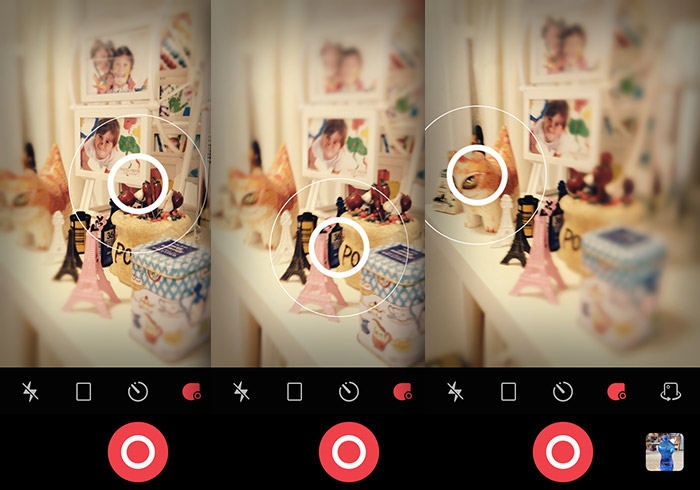
還記得很早之前,梅干曾分享過光場相機先拍照後對焦,不但引起了一波熱潮,也改變了整個相機的操控習慣,如此一來就不用擔心照片迷焦或失焦的問題啦!因此先前也有不少的手機APP,開發出類似光場相機的功能,但大多都是拍完後,先用手指頭框取出範圍,再將其它的區域變模糊,營造出淺景深效果,但這與光場相機還是有點小落差,最近梅干在逛APP時,無意間發現到一套,與光場相機極為相似,當拍完照片後,再決定對焦點,同時還可將照片套用各式不同的色彩風格特效,且模擬景深的效果還不錯,因此喜歡拍照的朋友,這隻APP絕不容錯過啦!
Camu:
Camu套用色彩風格特效:
Step1
Camu要套用不用的色彩風格特效相當的特別,只要對著畫面左右滑動,立即就可套用不同的色彩效果。
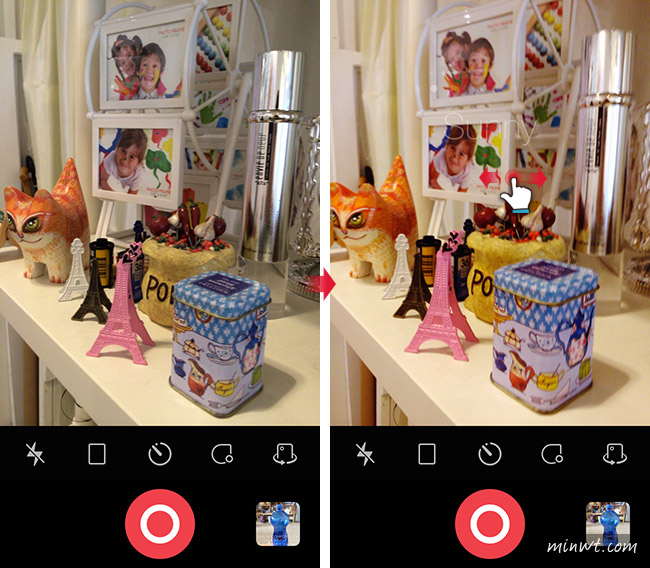
Step2
內建的色彩風格特效大約有五、六種可選擇,但無法再作微調。
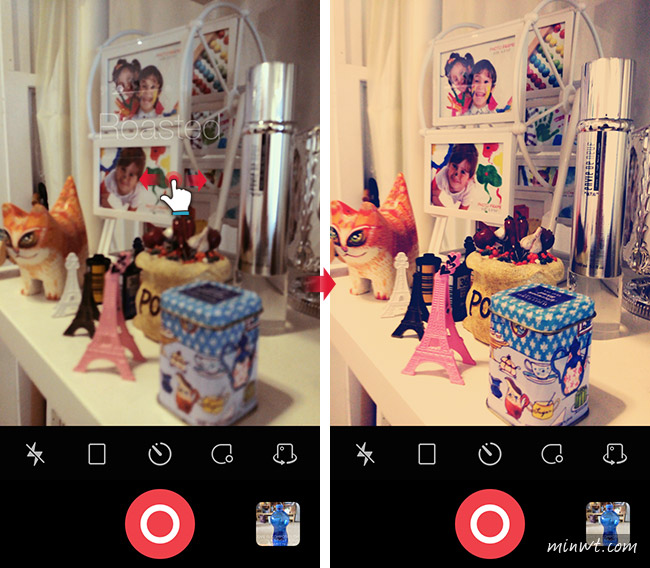
Camu改變對焦點:
Step3
當色彩特效選定好後,接著點下方倒數第二個圖示,再可點畫面一下就可變更對焦點,當按下方的快門後,還可再繼續的更改對焦點。
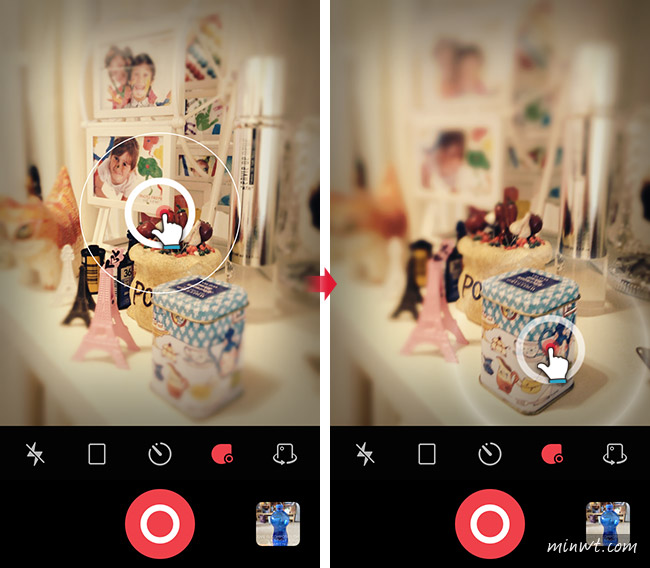
Step4
這樣就可任意的改變對焦點,並營造出淺景深的效果啦!與Android中的Google相機相比,不但方便又好用,且效果還相當的不錯,各位也趕快下載囉!



